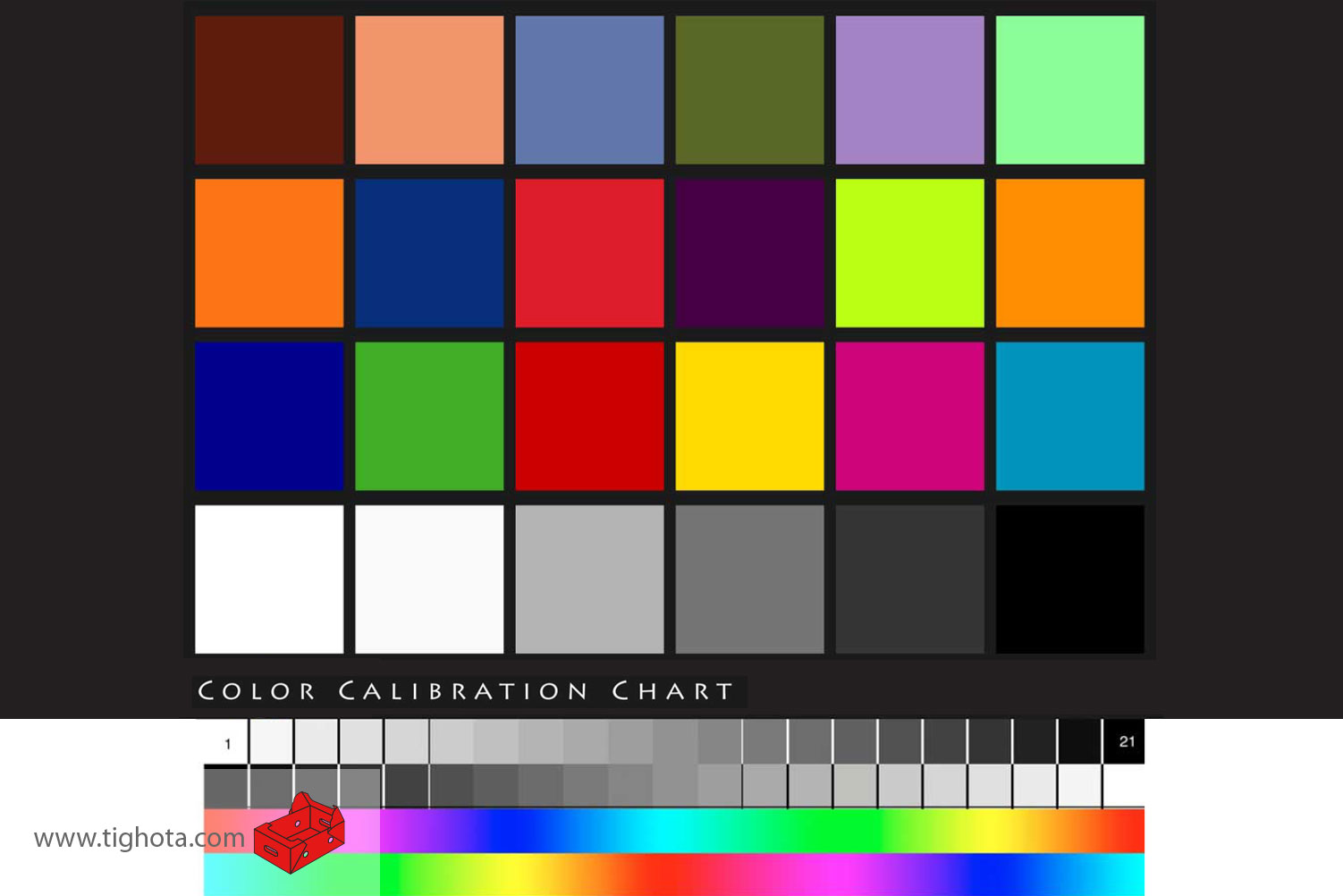شاید شما یک کاربر معمولی هستید که فقط روزی چند دقیقه از کامپیوتر برای گشت و گذار در اینترنت، بازی کردن و یا ارسال و دریافت ایمیل استفاده می کنید. شاید یک کارمند که هر روز چندین ساعت پشت سیستم خود می نشینید و مثلا به حساب های مالی شرکت رسیدگی می کنید. یا شاید هم یک نویسنده هستید که از کامپیوتر به عنوان یک ماشین تایپ استفاده می کند و بدش هم نمی آید گه گاهی تکه هایی از نوشته هایش را در وبلاگش منتشر کند. یک نوجوان پانزده شانزده ساله چطور؟ آدمی که معمولا یا در حال بازی کردن است یا در حال چت کردن و یا گوش کردن به موسیقی. در نهایت ممکن است شما یک گرافیست حرفه ای باشید که مانند تمامی گرافیست های تحصیل کرده و حرفه ای این روزها از کامپیوتر به عنوان ابزار گرافیک استفاده می کند. به هر عنوانی که از کامپیوتر استفاده می کنید، اولین و مهمترین چیزی که برای رابطه برقرار کردن با آن مورد استفاده قرار می دهید مونیتور یا نمایشگر آن است. خیلی از مردم بیشتر از اینکه به صورت زن یا بچه خود نگاه کنند به صفحه مانیتور نگاه می کنند.
نمونه ای از کالیبراتورهای سخت افزاری
کالیبراسیون چرا؟
از آنجایی که کارکرد صحیح مانیتور بر سلامت چشمان کاربر تاثیر مستقیمی دارد، تمامی افرادی که از کامپیوتر استفاده می کنند باید به تنظیمات آن دقت کافی داشته باشند. تنظیماتی مانند، میزان نور، رنگ، درخشندگی و مواردی از این دست مشخصه هایی هستند که باید با توجه به محیط و کاری که می خواهید با کامپیوتر انجام دهید به بهترین نحو انجام شوند. در بسیاری از موارد احتیاجی به تنظم بسیار دقیق نیست. زمانی که مانیتور شما تصویری شبیه به تصویر واقعی را به نمایش بگذارد، دیگر به تنظیمات بیشتری نیاز نخواهید داشت. اما فرض کنید شما یک گرافیست حرفه ای هستید و تا به حال چندین بار تصاویر چاپ شده ای از کارهای خود را دیده اید. معمولا رنگ هایی که بر روی مانتیور دیده می شوند با رنگ هایی که در حین چاپ به وجود می آیند تفاوت هایی دارند. اما اگر مانیتور شما تنظیم، یا به اصطلاح کالیبره نباشد این تفاوت ها می تواند آنچنان فاحش و چشم گیر باشد که نتیجه کار را به فاجعه شبیه کند! از آنجایی که در بیشتر موارد نیز تنظیم های صورت گرفته بر روی مانیتور برای استفاده های عمومی در نظر گرفته شده اند، نمی توانید بر روی رنگ هایی که در مانیتور به نمایش در می آیند حساب زیادی باز کنید. گرافیست های حرفه ای می گویند رنگ ها بر روی مانیتور بسیار درخشان تر از نمونه های چاپی به نظر می رسند و به همین دلیل باید حتما قبل از چاپ نوع رنگ را بررسی کنید. اما می توان تفاوت موجود بین رنگ های به نمایش درآمده بر روی مانیتور و نسخه چاپی را کاهش داد. البته این تفاوت هرگز از بین نمی رود اما در بسیاری از موارد تا حدی کم می شود که می توانید به تصویر نمایش داده شده بر روی مانیتور کاملا اعتماد کنید. جالب است بدانید این کار بر خلاف آنچه به نظر می رسد بسیار ساده بوده و هر کاربر عادی هم می تواند آن را به سادگی انجام دهد.
قدرت مانیتور شما برای نمایش رنگ ها به اندازه، وضوح و با حتی مدل آن بستگی دارد، در ابتدای عرضه مانیتور های LCD و آن زمانی که این تکنولوژی روزهای اولیه ظهور خود را می گذراند، تصویر تولید شده توسط مانیتورهای CRT نسبت به تصویر تولید شده توسط مانیتورهای LCD برتری های غیر قابل انکاری داشت. رنگ ها زنده تر بودند، تصاویر واضح تر و شفاف تر به نظر می رسیدند و وضوح به مراتب بالاتر بود و علاوه بر این مانیتورهای CRT قادر به تولید رنگ های بسیار بیشتری بودند. همین مساله باعث شد باوری در ذهن حرفه ای هایی که وضوح و رنگ برایشان مهم بود (مثل گرافیستها) به وجود بیاید مبنی بر اینکه تنها مانیتورهای CRT برای انجام کارهایی چون گرافیک مناسب هستند. اما امروزه تکنولوژی LCD کاملا به بلوغ رسیده اند و تصاویر تولیدی توسط مانیتورهای LCD در بسیاری از موارد از همتایان CRT شان بیشتر است. اما از آنجایی که باورهای ما معمولا به سختی تغییر می کنند هنوز هم تعداد زیادی از کاربران هستند که عقیده دارند مانیتورهای LCD توانایی نمایش رنگ ها را به خوبی نمایشگرهای CRT ندارند. البته همانطور که گفتیم این تفکر دیگر امروزه کاملا اشتباه است. به همین خاطر توصیه می کنیم اگر قصد خرید مانیتور مخصوصا برای انجام کارهای گرافیکی را دارید، مانیتورهای LCD را به عنوان اولین گزینه در نظر بگیرید.
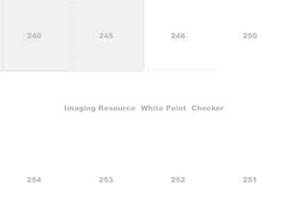
تصویر شماره ۱
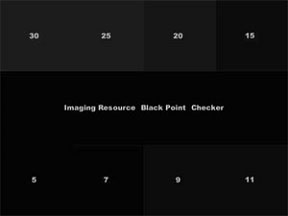
تصویر شماره ۲
کالیبراسیون چگونه؟
اما چگونه می توانیم مانیتور خودمان را کالیبره کنیم؟ چه راه هایی برای انجام این کار وجود دارد و سازندگان مانیتورها یا دیگر شرکت های مرتبط چگونه می توانند برای انجام این کار به ما کمک کنند؟ قبل از هر چیز باید ببینید که آیا اصلا نیاز دارید مانیتور خود را کالیبره کنید یا نه. برای فهمیدن این موضوع می توانید از الگوهایی که برای این کار موجود است استفاده کنید. معمولا می توانید الگوهای متعددی را بر روی اینترنت و یا وب سایت سازنگان مانیتور بیابید. هر یک از این الگوها می توانند به شما کمک کنند تا بخشی از عمل کالیبراسون را با دقت انجام دهید.
همانطور که می دانید در رنگ های ۳۲ بیتی که معمول ترین میزان رنگ به نمایش در آمده بر روی مانیتورها و نمایشگرها است، هر رنگ دارای یک مقدار ۸ بیتی است. این یعنی هر رنگ می تواند بین ۰ تا ۲۵۵ سطح یا مقدار مختلف از کمرنگ ترین حالت تا پر رنگ ترین حالت را داشته باشد. سه رنگ قرمز، آبی و سبز هر یک دارای ۸ بیت فضا هستند که مجموعا ۲۴ بیت فضا برای ذخیره رنگ در نظر گرفته می شود، ۸ بیت نیز برای اطلاعات مربوط به روشنایی یا گاما در نظر گرفته شده است که مجموع فضای مورد نیاز را به ۳۲ بیت افزایش می دهد. البته در برخی از نرم افزارها شاهد هستیم که رنگ ها می توانند مقادیری برابر ۴۰ تا ۴۸ بیت را نیز داشته باشند. این مساله به این معنی اس که برای نمایش هر رنگ و یا روشنایی ۱۰ یا ۱۲ بیت را در اختیار داریم . پس هر رنگ می تواند دارای ۱۰۲۴ سطح در حالت ۱۰ بیتی و یا ۴۰۹۶ سطح در حالت ۱۲ بیتی باشد. بسیاری از مانیتورها قادر به نمایش دادن این تعداد سطح رنگی ( تونالیته یا واریاسیون) نیستند. اما در هنگام چاپ وضع کاملا فرق می کند و در چاپ های با کیفیت و وضوح بالا می توان متوجه سطوح رنگی بیشتر هم شد.
تصویر شماره ۱ تصویر شماره ۲ توانایی دیدن سایه های روشن
به تصویر بالا نگاه کنید (تصویر شماره ۱)، ۸ بلوک خاکستری را به نمایش درآمده است که یک نوار کاملا سفید نیز درست از وسط آن ها گذشته است. اعداد موجود در هر بلوک نشان دهنده سطح رنگی خواص آن بلوک است. شماره گذاری سطوح مختلف رنگی با اختصاص عدد صفر به تیره ترین سطح آغاز شده و تا عدد ۲۵۵ برای روشن ترین سطح ادامه میابد. برای مثال بلوکی که دارای عدد ۲۵۰ است، دارای سطح دویست و پنجاهم از هر یک از رنگ های قرمز، سبز و آبی است که سطح خاکستری ۲۵۰ ام را ایجاد می کند. در مانیتوری که به شکل کامل کالایبره باشد شما قادر خواهید بود تا تفاوت رنگی موجود بین بلوک ۲۵۴ و نوار سفید وسط را ببینید. در مانیتورهایی که به خوبی کالیبره شده اند شما باید حداقل قادر باشید تفاوت رنگی بین بلوک های ۲۵۰ یا ۲۵۱ را با نوار سفید وسط تشخیص دهید. البته این مساله می تواند کاملا نسبی باشد، حتی زمانی که شما تنها قادر به تشخیص تفاوت بلوک ۲۴۵ نوار سفید هم هستسد، باز هم کالیبراسون مانیتور در سطح خوبی قرار دارد. البته ممکن است این سطح برای طراحان گرافیک حرفه ای مناسب به نظر نیاید اما برای بسیاری از کاربران عادی کافی است.توانایی دیدن سایه های تیره
تصویر بالا (تصویر شماره ۲) از جهاتی شبیه به تصویر مورد استفاده در قسمت قبل است. از این الگو برای بررسی توانایی های مانیتور برای نمایش سایه های تیره استفاده می شود. مانند الگوی بالا ۸ بلوک خاکستری به نمایش گذاشته است که یک نوار کاملا سیاه در میان آن ها قرار دارد. اعداد نیز مقادیر رنگی را برای هر بلوک به نمایش می گذارند. در صورتی که محیط کاری شما بیش از حد روشن باشد قادر به دیدن سایه های تیره به صورت صحیح نخواهید بود. برای آزمایش مانیتور خود با این الگو نور اتاق را کم کنید. در یک اتاق تقریبا کم نور، و در صورتی که از یک مانیتور با کالیبراسیون کامل استفاده می کنید باید قادر به تشخیص تفاوت بلوک ۵ با نوار سیاه وسط باشید. یک مانیتور معمولی با کالیبراسیون خوب توانایی نمایش چنین تفاوتی را ندارد اما باز هم به شما اجازه خواهد داد تا تفاوت های موجود بین بلوک ۱۵ و نوار سیاه وسط را تشخیص دهید. اگر قادر نیستید تفاوت رنگی بین این بلوک و نوار سیاره وسط را ببینید مانیتور شما نیاز به کالیبره شدن دارد. اما به خاطر داشتیه باشید قبل از دستکاری تنظیمات مانیتور حتما نور اتاق را تنظیم کنید. زیرا نور اتاق می تواند بر روی سطح دید شما تاثیر بگذارد.
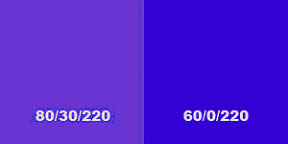
تصویر شماره ۳
سایه های رنگی
ممکن است با خود فکر کنید: خوب من خیلی نگران سطوح بالا و پایین سایه ها نیستم، تنها چیزی که مرا نگران می کند رنگ های میانی موجود در عکس هستند. این رنگ ها در تمامی نقاط و جزییات عکس قابل مشاهده هستند. این به این معنی است که محدوده سطوح رنگی هنگام رندر کردن رنگ ها بسیار مهم است. به دو رنگ کنار (تصویر شماره ۳) توجه کنید:
این طور فرض می کنیم رنگ سمت چپ رنگی است که در مانیتور شما به نمایش در می آید. این رنگ به تر تیب دارای مقادیر ۸۰/۳۰/۲۰۰ برای رنگ های قرمز، سبز و آبی است. فوتوشاپ مقدار کلی روشنایی را برای این رنگ ۸۷ درصد در نظر می گیرد. این رنگ به شکلی واضح به سطوح رنگی بالا تعلق دارد. اما اگر منحصرا به مشخصات ترکیبی RGB این رنگ نگاه کنیم، می توانیم متوجه شویم که میزان رنگ قرمز آن ۸۰ واحد و رنگ سبز تنها ۳۰ واحد است. این مقادیر به شکلی واضح مربوط به سایه ها هستند. در این میان رنگ سبز حتی با شدت بیشتری به یک سایه شباهت دارد.
خوب در یک مانیتور کالیبره نشده چه اتفاقی برای این رنگ با سایه های عمیق خواهد افتاد؟ ۸۰ واحد رنگ قرمز در یک مانیتور کالیبره شده تنها به اندازه ۶۰ واحد به نمایش در خواهد آمد و ۳۰ واحد رنگ سبز اصلا نمایش داده نخواهد شد. نتیجه چیزی شبیه رنگ سمت راست است که نسبت به رنگ اصلی خیلی تیره تر است. ( میزان روشنایی آن در فوتوشاپ ۸۶ درصد است) اما رنگ دارای تفاوت های عمده ای نسبت به آنچه واقعا هست خواهد بود. به طور واضح یک مانیتور با مشکلاتی در نمایش سطوح سایه ها می تواند سبب اسجاد تفاوت های چشم گیر در زمان نمایش رنگ های میانی شود. اگر مانیتور شما تفاوت آشکاری را بین دو رنگ بالا نشان نمی دهد، این مساله نشانه دیگری است از این که مانیتور شما نیاز به کالیبراسیون دارد. در مانیتورهایی که به خوبی کالیبره شده اند این دو رنگ دارای تفاوت های آشکاری هستند.تصحیح کنتراست
به غیر از توانایی مانیتور برای نمایش سایه های روشن و سایه های تیره، توانایی نمایش کنتراست نیز یکی از گزینه های بسیار مهمی است که می تواند تاثیرات مهمی را بر سطح و کیفیت تصاویر به نمایش داده شده بگذارد. نمایشگرهای کامپیوتر دارای رفتاری متفاوت از آن چیزی هستند که ممکن است شما تصور کنید. مانیتورها دیجیتال هستند. این به این معنی است که با تغییر مقادیر هر پیکسل به صورت خطی می توان تاریکی یا روشنایی آن را تغییر داد. ساختن چنین نمایشگرهایی بسیار ساده است. به همین دلیل است که تمامی مانیتورها امروزه با مقادیر دیجیتال کار می کنند. اما همین طراحی، توانایی آن ها را برای ویرایش عکس ها محدود می کند. مشکل اینجاست که چشم انسان خیلی خطی نیست. چشمان ما دارای واکنش بسیار بیشتری نسبت به تغییرات روشنایی هستند تا سطوح روشنایی. اگر ما بخواهیم با افزایش مقادیر هر پیکسل روشنایی را نیز به همان مقدار افزایش دهیم باید راهی را پیدا کنیم تا مقادیر پیکسل ها را به مقادیر روشنایی بر روی صفحه ترجمه کند. مهندسان از منحنی های ورودی خروجی که در نهایت منحنی های گاما را می سازد استفاده می کنند. اما یک کاربر تاثیر این گزینه ها را به عنوان کنتراست می شناسد! کنتراست مقادیر گاما را به گونه ای افزایش می دهد تا سطح روشنایی هر پیکسل شبیه به نحوی که توسط چشم انسان قابل درک باشد تغییر کند. مقادیر بالاتر گاما به معنی کنتراست بیشتر هستند و استفاده از مقادیر کمتر نیز سطح کنتراست را کاهش خواهد داد. استاندارد sRGB که که در بیشتر نمایشگرهای کامپیوتر مورد استفاده قرار می گیرد از نسخه ۲.۲ تنظیمات گاما استفاده می کند.
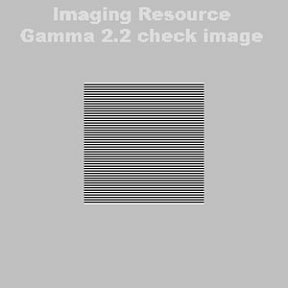
تصویر شماره ۴
اما چطور می توانید بفهمید که آیا مقادیر گاما بر روی مانیتور شما به درستی تنظیم شده است؟ این کار به هیچ وجه سخت نیست. اگر مانیتور شما به درستی تنظیم شده باشد الگوی زیر (تصویر شماره ۴) در فاصله معینی از مانیتور به رنگ خاکستری در خواهد آمد. و حتی زمانی که شما چشمان خود را در فاصله نزدیک تری تار نمایید. طرح مرکزی این الگو از خطوط سیاه و سفیدی که یکی درمیان قرار گرفته اند تشکیل شده. به دلیل اینکه نیمی از خطوط سیاه و نیمی دیگر سفید هستند، تصویر نهایی سایه خاکستری ای خواهد بود که دارای روشنایی برابر با ۵۰ درصد میزان روشنایی قابل نمایش توسط کامپیوتر شماست. ناحیه خاکستری که طرح وسط را در بر گرفته است دارای میزان روشنایی برابر با ۱۸۶ است که ۵۰ درصد گاما در استاندارد ۲.۲ است.
اگر هنگامی که از فاصه دوری به این طرح نگاه کردید، رنگ خاکستری یک دستی را مشاهده نکردید، این به این مفهوم است که تنظیمات گاما در مانیتور شما غیر فعال است. به دلیل اینکه تنظیم کنتراست در مانیتور دقیقا گاما را کنترل نمی کند، تنظیم گاما در مانیتور نیاز به یک کالیبراتور دارد. اگر مانیتور کالیبره نبود چه باید کرد؟
اگر مانیتور شما یک یا چند عدد از تست های بالا را با موفقیت پشت سر نگذاشت احساس ناراحتی نکنید. ۹۹.۹ درصد از مانیتور ها نمی توانند یکی از تست های بالا را با موفقیت پشت سر بگذارند. این موضوع به هیچ وجه نشان دهنده وجود مشکل در آن ها نیست. تنظیم بیشتر مانیتور بستگی به این دارد که دیدن دقیق تصاویر برای شما تا چه حد مهم باشد. اگر این موضوع برای شما اهمیت زیادی ندارد و قصد ندارید پول زیادی برای این کار خرج کنید، می توانید با استفاده از تنظیمات مانیتور این کار را انجام دهید. حتی می توان برای این کار از نرم افزارهای عمدتا مجانی که در سراسر وب موجود هستند نیز استفاده کرد. البته شاید این سطح کالیبراسون برای انجام کارهای تخصصی تر کافی نباشد اما در نهایت بهتر ازهیچ است. ولی اگر واقعا به کیفیت عکس های خود اهمیت می دهید و می خواهید تصاویری که در مانیتور به نمایش در می آیند دقیقا مانند نمونه های چاپی باشند، می توانید از کالیبراتورهای سخت افزاری برای این کار استفاده کنید. قیمت این ابزارها از ۷۰ دلار برای انواع معمولی تا چندین هزار دلار برای انواع حرفه ای تر متغییر است. در نهایت انتخاب با شماست!